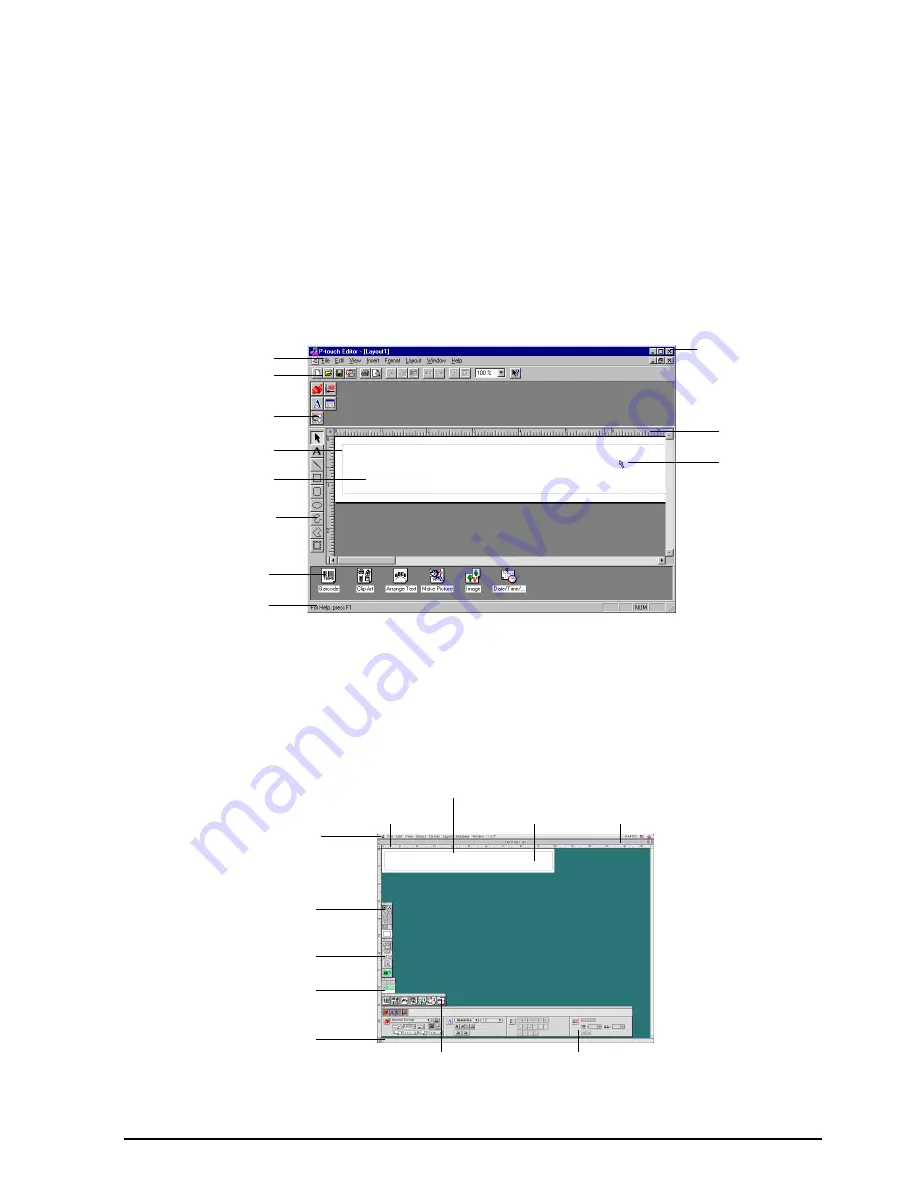
16
• Con el botón “Start“:
1
Haga clic sobre el botón “Start” en la barra de tareas para visualizar el menú de inicio.
2
Seleccione “Programs”.
3
Seleccione “P-touch Editor 3.1”.
4
Haga clic sobre “P-touch Editor 3.1”.
• Con el Explorador de Windows:
1
Active el explorador de Windows.
2
Seleccione la unidad y el directorio donde haya instalado el P-touch Editor.
3
Haga doble clic sobre “Ptedit3.exe”.
Una vez iniciado el P-touch Editor, se visualizará la pantalla siguiente.
En un ordenador Mac:
Para iniciar el P-touch Editor:
●
Haga doble clic sobre el icono “P-touch Editor Ver.3.1” en la carpeta “P-touch Editor
Ver.3.1” instalada en el ordenador.
Una vez inicializado el P-touch Editor, se visualizará la pantalla siguiente.
Barra de título
Reglas
Cursor
Barra de menús
Barra de herramientas
estándar
Banco de propiedades
Área de composición
Barra de herramientas
de dibujo
Área de impresión
Banco de objetos
Barra de estado
Barra de estado
Barra de menús
Área de composición
Barra de herramientas
de dibujo
Área de impresión
Barra de herramientas
de la base de datos
Banco de propiedades
Banco de objetos
Barra de herramientas
de impresión
Barra de título
Reglas
Summary of Contents for P-touch PT-2310
Page 76: ...GUIA DE INSTRUCCIONES ...
Page 128: ...49 ...
Page 133: ...Printed in China LA6053001 ...
















































